
Ситуация, когда с человеком не хочется разговаривать и принимать от него звонки по каким-либо причинам, не редкость. Кроме этого, зачастую спокойствие нарушают незнакомые люди, звонящие с рекламными предложениями. Как внести в чёрный список в телефоне нежелательный номер – топ 3 способа.
Внутренние инструменты запрета звонков
Данная функция есть в телефонах с ОС Андроид. Первые два метода, которые помогут решить вопрос, как занести абонента в черный список в телефоне, выполняются с помощью встроенных средств.
Способ 1
Это наиболее простой и быстрый вариант избавления от назойливых собеседников. Для этого понадобится
- Зайти в журнал вызовов.
- Найти нужный контакт.
- Вызвать дополнительное меню продолжительным нажатием на информационную панель с выбранным номером.
- В появившейся вкладке кликнуть на кнопку “Заблокировать”.
- В появившемся окне кликнуть на панель “Ok”.
Для разблокировки контакта следует вызвать дополнительную вкладку точно таким же образом, как при его добавлении в черный список на Андроиде, и выбрать панель “Разблокировать”.
Как блокировать входящие вызовы с помощью программы чёрный список?
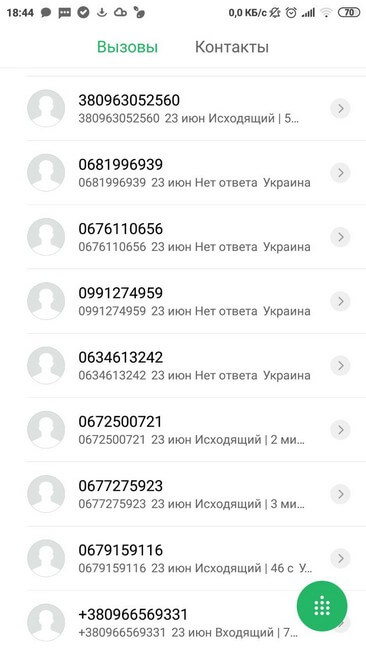
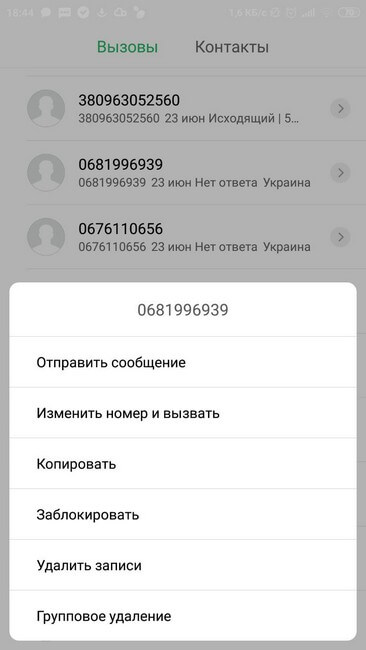
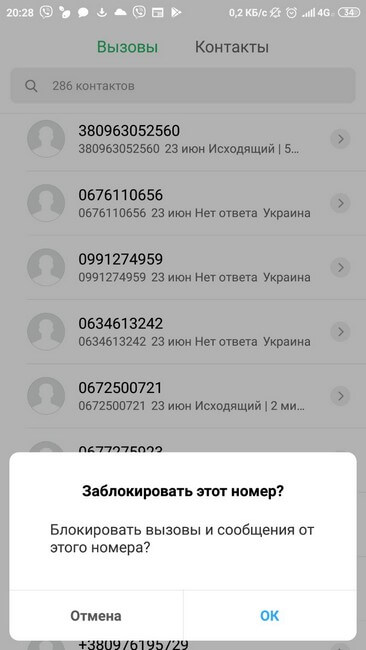
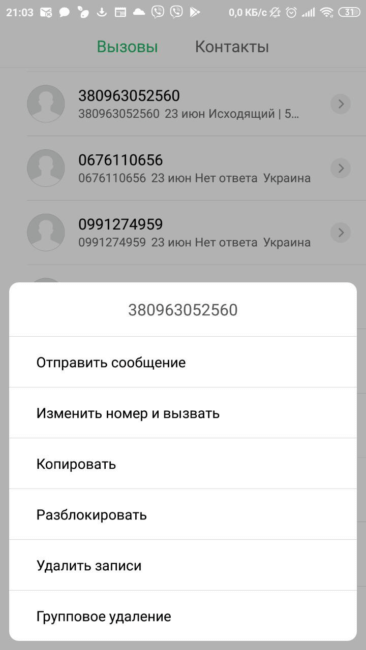
Способ 2
Второй метод предполагает блокировку номера двумя способами: с помощью кнопки “Заблокировать” и голосовой почты.
- Открыть системное приложение “Контакты”.
- Найти нужного абонента.
- Нажать на кнопку с тремя вертикальными точками (правая верхняя часть окна).
- В открывшемся меню кликнуть на панель “Заблокировать” или “Включить голосовую почту”.
Для отмены блокировки нужно повторить все вышеперечисленные действия, нажав в выпадающем меню пользователя на кнопки “Разблокировать” или “Отключить голосову почту”.
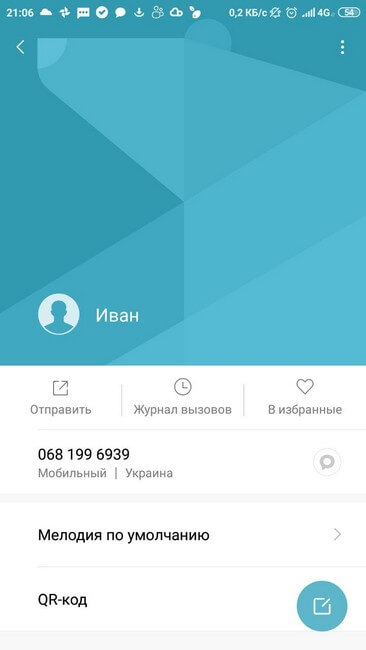
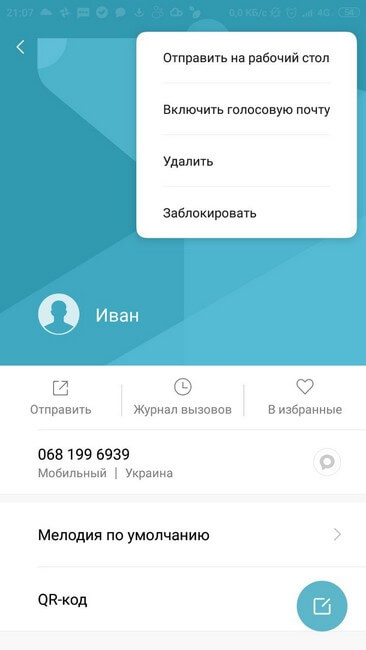
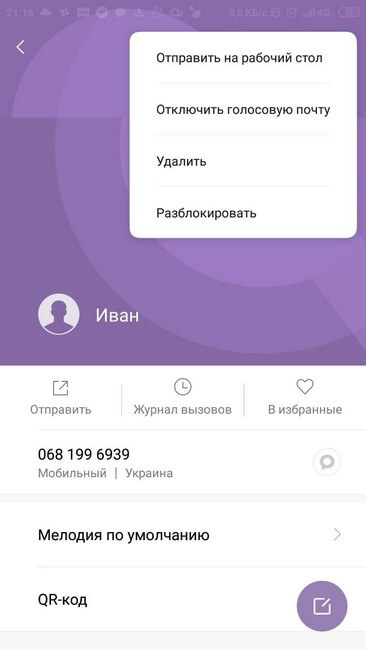
КАК ПОЗВОНИТЬ ЕСЛИ ТЫ В ЧЁРНОМ СПИСКЕ???
Если нужно запретить вызовы с нескольких номеров, лучше воспользоваться системным приложением “Безопасность”, находящемся в разделе настроек. Открыв его, необходимо перейти в блок “Антиспам”.
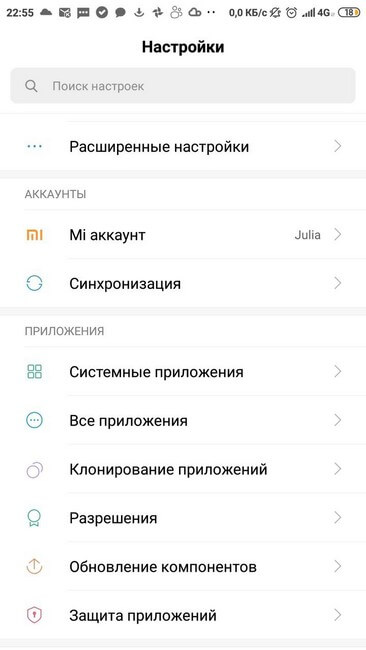
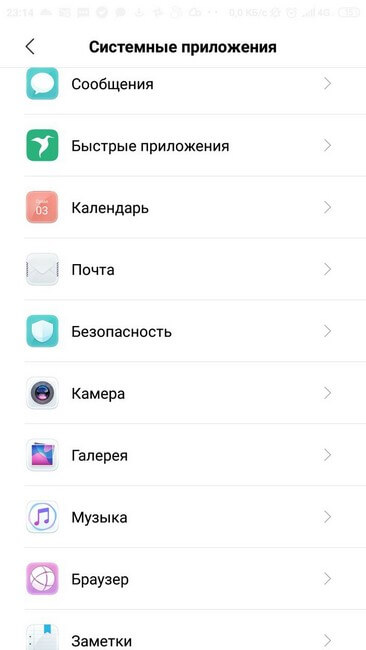
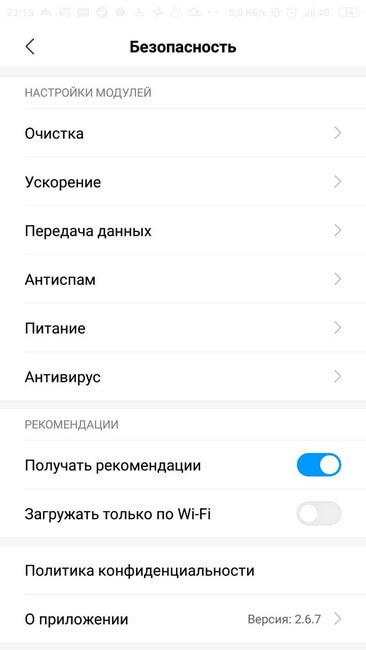
В нём можно заблокировать не только вызовы, но и сообщения. Пользователь может выбрать различные варианты блокировок.
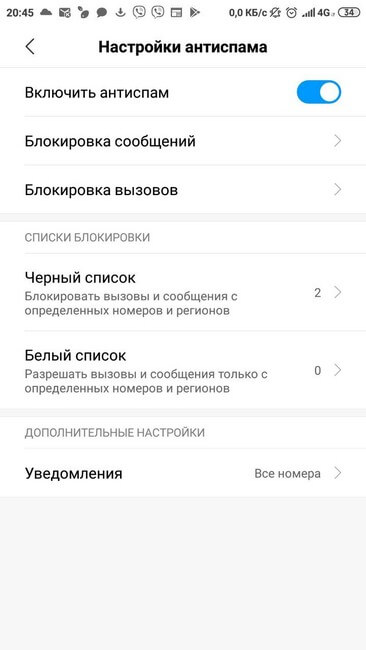
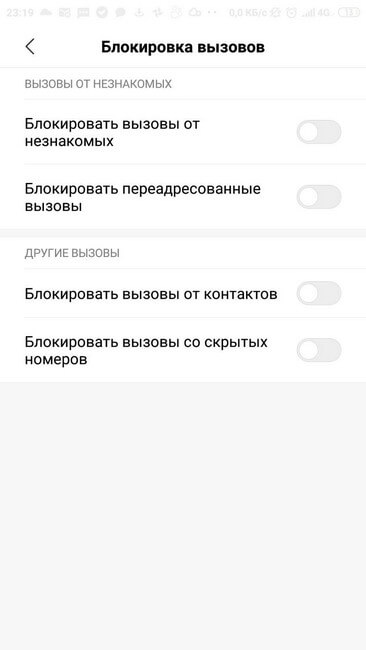
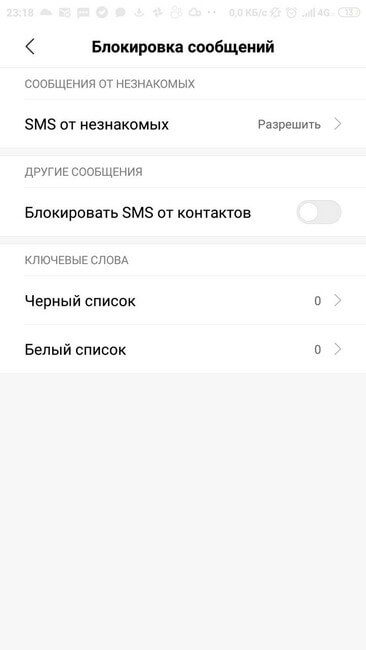
Здесь же составляются белые, черные списки и производиться их редактирование. Также в разделе “Антиспам” настраиваются уведомления о звонках.
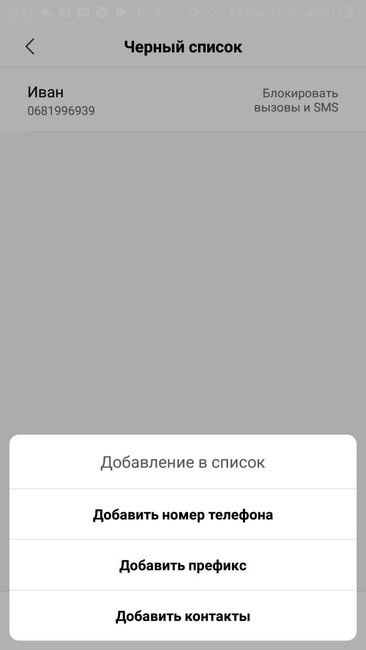
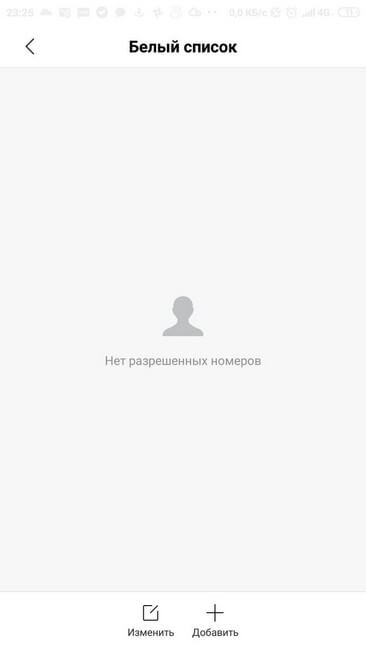
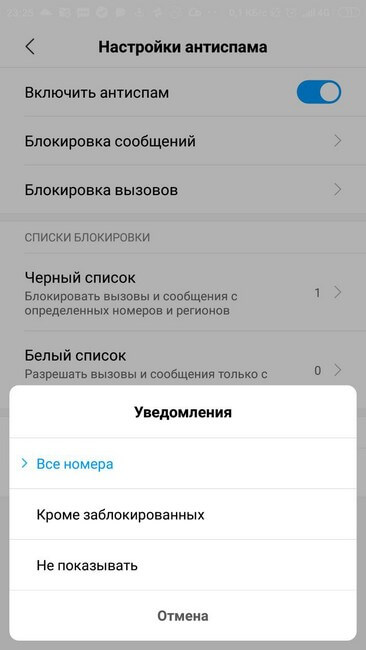
Способ 3 – дополнительное приложение
Запретить звонки возможно при помощи сторонних программ. Скачать приложение можно перейдя по ссылке ниже или Play Market.
- Ввести название программы в строку поиска – “Блокировщик звонков”.
- Кликнуть по нему и нажать “Установить”.
- После окончания загрузки, запустить приложение с помощью панели “Открыть”.
Рекомендуем: Как спрятать файлы на Android
Перед началом работы необходимо дать доступ к контактам и управлению звонками.
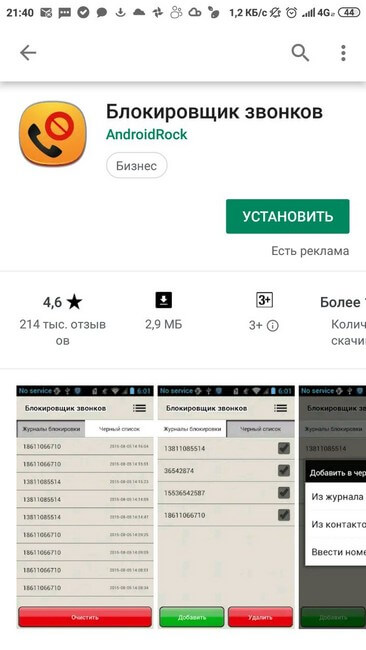
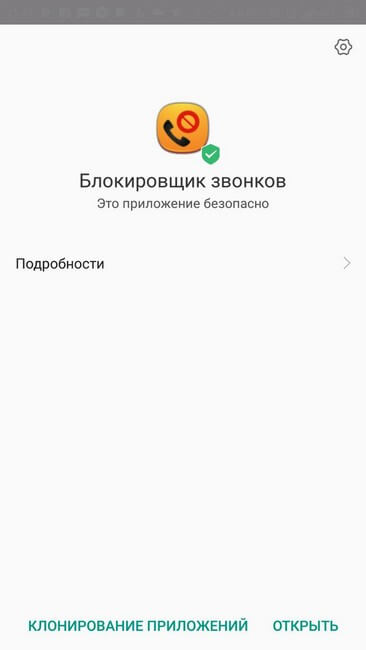
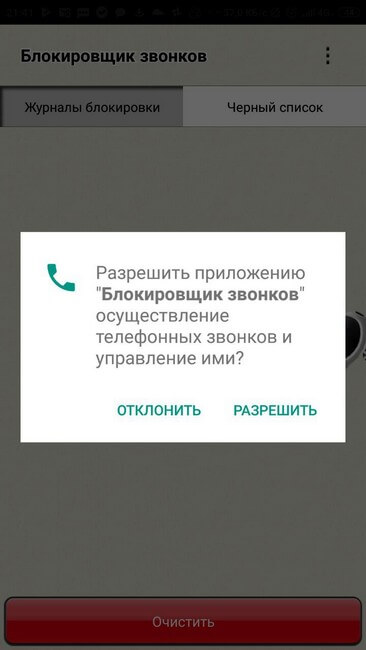
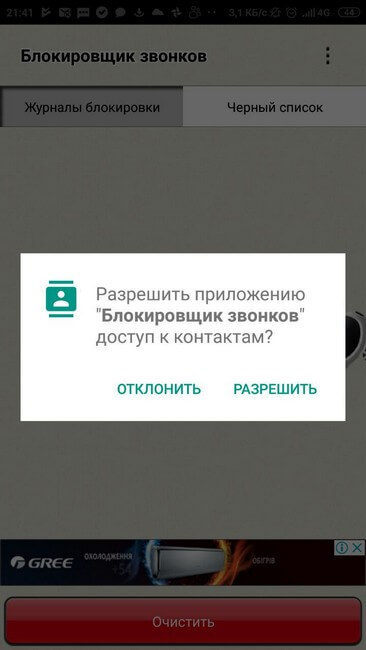
На главной странице размещены две основные вкладки, расположенные в верхней части окна. Для блокирования нужно нажать “Черный список”, а затем кликнуть по кнопке “Добавить”. Откроется вкладка, где можно выбрать номер:
- Из журнала вызовов;
- Из контактов;
- Ввести вручную.
После этого, следует нажать “Добавить”. Все заблокированные контакты будут отображены во вкладке “Журналы блокировок”. Здесь же можно отменить запрет на вызовы или наоборот добавить новый номер.
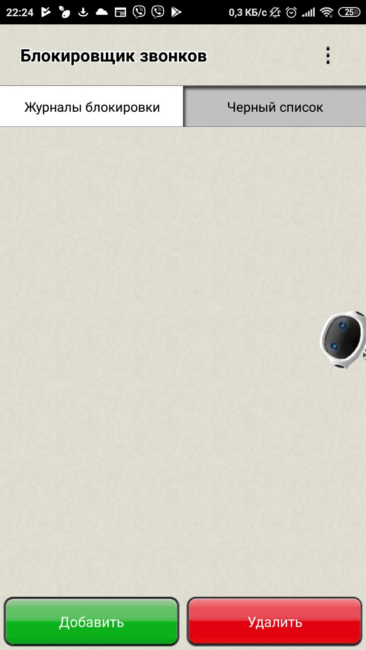
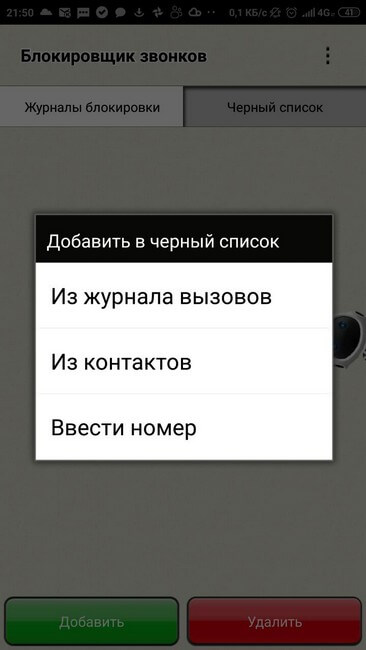
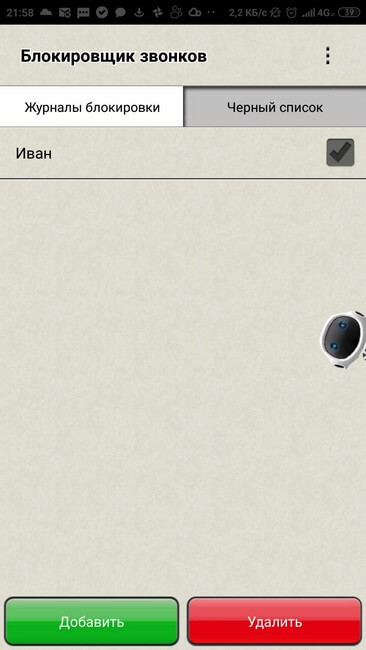
В правой верхней части страницы расположено меню пользователя (кнопка с тремя вертикальными точками). В нём находятся следующие вкладки:
- Настройки;
- Оценить в 5 баллов;
- Поделиться;
- Обратная связь;
- Privacy policy ( политики конфиденциальности).
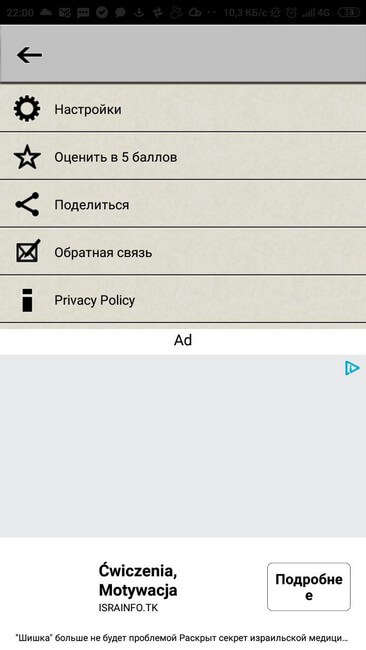
В настройках можно:
- Включить/выключить блокировщик звонков;
- Добавить или удалить контакт из черного или белого списка;
- Активировать разные режимы блокировок;
- Включить/отключить уведомления.
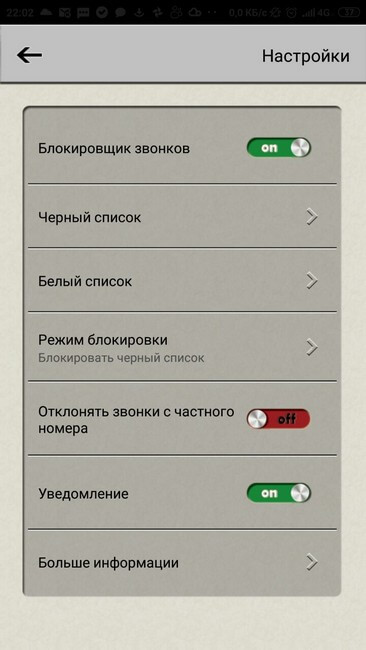
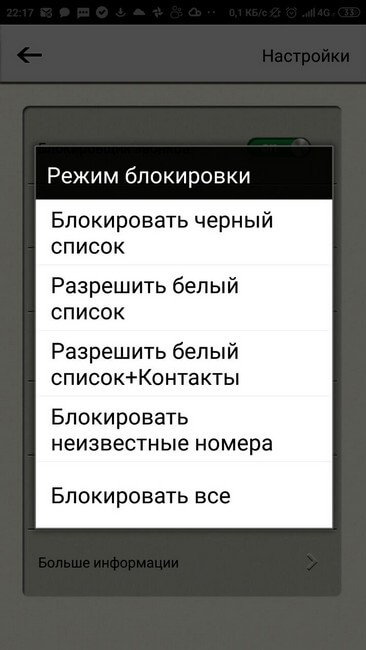
Простой интерфейс поможет быстро разобраться с работой приложения и с его помощью избавиться от назойливых знакомых и друзей. Благодаря все вышеописанным способам вопрос, как поставить номер в черный список решается быстро и легко.
Источник: appsetter.ru
Как внести номер в черный список

Звонки, несомненно, полезная функция в каждом телефоне. В любом современном мессенджере есть функция блокировки контакта. Это позволяет избежать спама, троллей и прочих нежелательных лиц. Если вам хочется ограничить свой круг звонков, то в системе Андроид есть такая функция. Можно заблокировать входящие звонки и СМС с указанного номера, и тогда он не будет тревожить вас.
Что такое “Черный список”
Черный список – это функция для звонков/смс, позволяющая ограничить круг людей, которые могут до вас дозвониться или отправить сообщение. Благодаря внесению номера в так называемый ЧС (черный список), он не сможет совершать звонки и отправлять сообщения в вашу сторону.
Как добавить номер в черный список
В любом андроид-смартфоне уже есть такая функция. Для добавления номера в черный список нужно сделать следующее:
- Открыть приложение “Телефон”.
- Открыть контекстное меню – нажмите на 3 точки вверху справа.
- Перейти в “Настройки”.
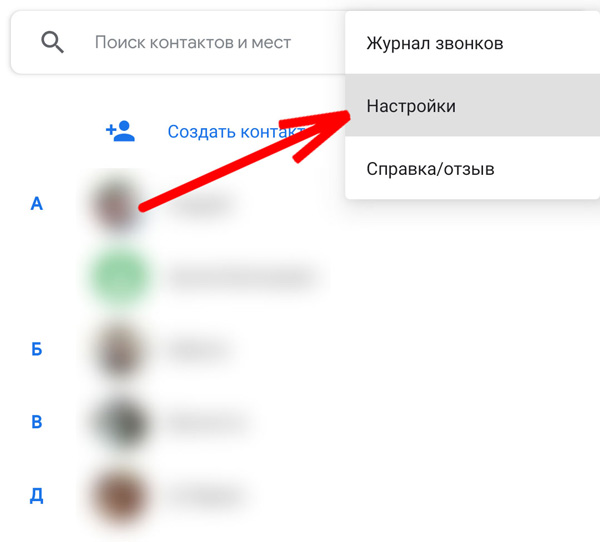
- Далее выбрать “Заблокированные номера”.
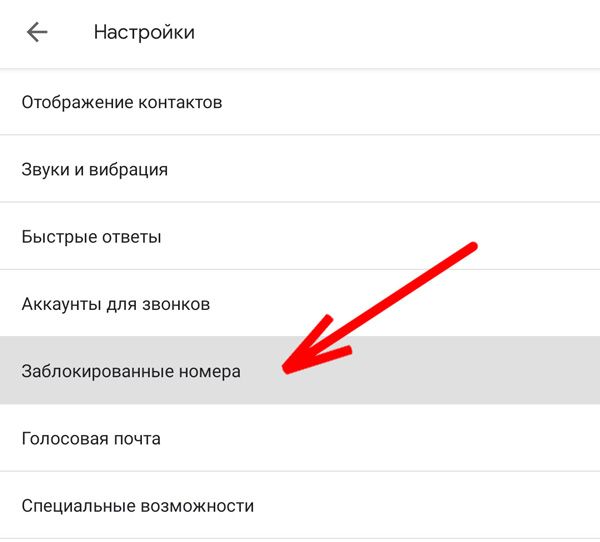
- Кликнуть по “Добавить номер”.
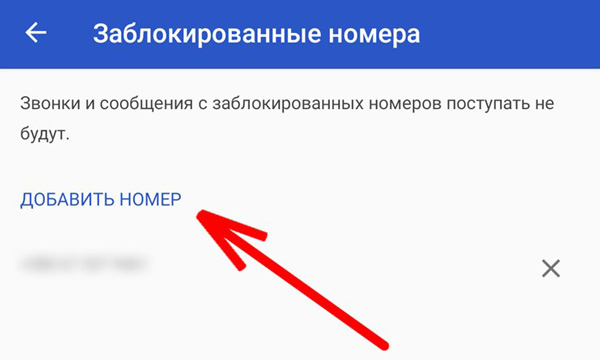
- Ввести номер, который нужно блокировать.
После этого введенный номер не сможет никак дозвониться на ваш смартфон. Стоит знать пару простых правил. Функция работает на данном смартфоне и для всех установленных в нём СИМ-карт. Независимо от типа симки и их количества, список будет привязан именно к этому гаджету. Если переставить симку в другое устройство – черный список не сохранится.
Также блокируются любые попытки контакта, в том числе звонки и СМС. При этом вы даже не сможете узнать о попытке связаться с вами.
Как добавить скрытый номер в черный список
Скрытые номера просто так добавить в черный список невозможно по понятным причинам – номер то скрыт. Можно лишь полностью заблокировать входящие звонки со скрытых номеров. Будут игнорироваться все неизвестные номера, в том числе и тот, который вам мешает. Для этого в каждой системе предусмотрена своя функция. Найти её просто, достаточно сделать следующее:
- Открыть приложение “Телефон”.
- Найти настройки звонков.
- В них включить функцию “Блокировать неизвестные/скрытые номера”. Ещё эта функция может называться “Антиспам”, “Режим автоотклонения” и так далее в зависимости от производителя устройства.
Альтернативным способом блокировки номеров могут стать отдельные приложения. В них есть не только блокировка скрытых абонентов, но и ряд других функций, в отличие от стоковых возможностей. О таких приложениях далее в статье.
Как удалить номер из черного списка
Убрать номер из черного списка просто: откройте приложение Телефон -> Настройки -> Черный список (заблокированные номера). В меню “Заблокированные номера” будет список всех контактов, которые на данный момент блокируются. Чтобы убрать один из номеров, нужно нажать по крестику напротив этого номера.
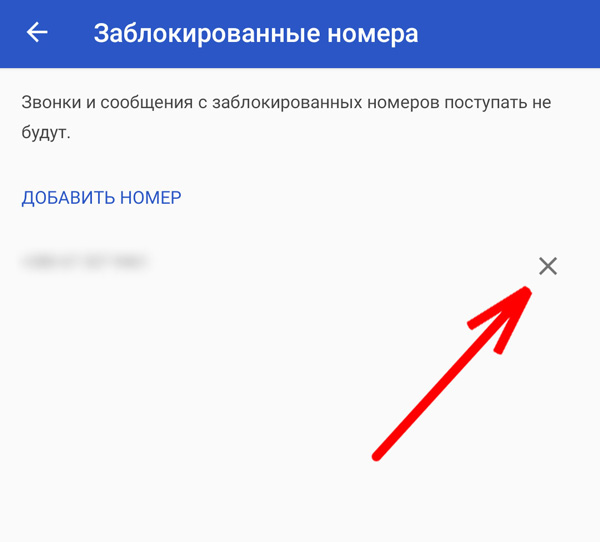
Если номер ранее вам звонил, то удалить из черного списка будет проще через журнал звонков. По долгому нажатию на любой номер можно быстро заблокировать его. Аналогично его можно и разблокировать. Вот так помечен номер, находящийся в черном списке:
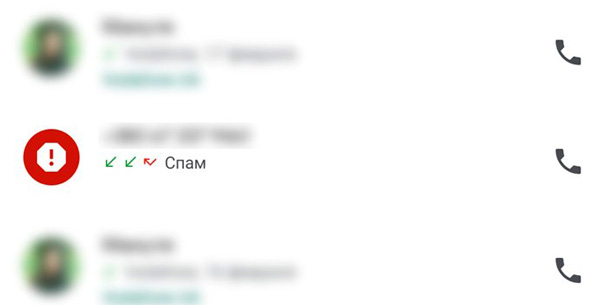
Если номер заблокировать, и он попытается позвонить, в данном списке он не появится. Однако, если он звонил до блокировки, то в журнале он останется, но у него появится аватарка с восклицательным знаком. По долгому нажатию его можно разблокировать. Так же и с входящими смс.
Что видит человек в черном списке
При попытке позвонить на ваш смартфон, пользователь услышит сообщение “Линия занята”, и трубка сразу сбросится. Эффект, будто вы сразу отклоняете вызов. При этом человек легко догадается, что вы не недоступны, а именно заблокировали его. Ибо при выключенном смартфоне идет сообщение “На данный момент абонент не может принять звонок”, а в заблокированном состоянии линия попросту сбрасывается. В случае отправки сообщения оно отправится, однако до вас не дойдет.
Программы для работы с черным списком
В официальном магазине приложений Google Play полно софта, специализирующегося на настройке черного списка. Эти приложения выделяются более обширным функционалом, удобным интерфейсом и некоторыми своими фишками.
Для работы приложения нужно предоставить ряд разрешений: полный доступ к звонкам, смс и контактам. Не рекомендуется скачивать программы из неизвестных источников, так как они могут воровать вашу информацию. Вот список надежных программ для работы с черным списком.
Черный список
Простое и удобное приложение для работы с черным списком. Позволяет быстро настраивать входящие звонки и отдельно sms. Также в настройках доступна блокировка скрытых и неизвестных номеров отдельно друг от друга. На главной странице представлен список номеров, помимо этого доступен журнал и расписание блокировки (можно задать ограничение на звонки по времени, а не навсегда).
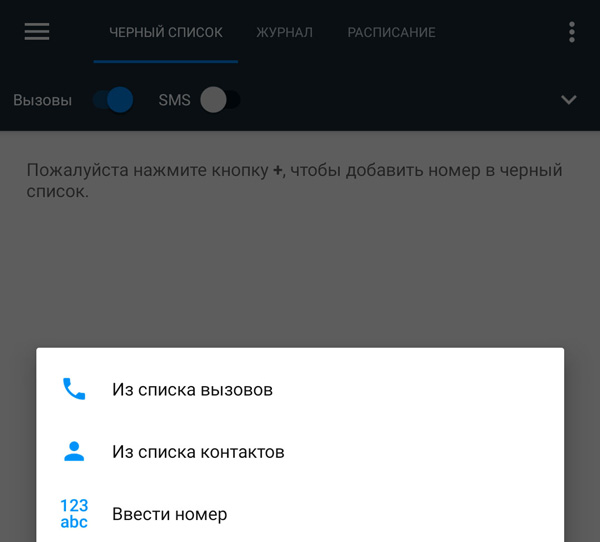
Установить приложение через Play Маркет.
Источник: v-androide.com
Как на Андроиде добавить в черный список

Зачастую на номер мобильного телефона поступают звонки, которые не являются важными и относятся к категории спама. Это могут быть различные типы услуг, простой прозвон номеров и прочие нежелательные вызовы. В некоторых случаях могут поступать входящие от коллекторов, банков и прочих организаций, которые владельцу номера не важны. Что же делать в таком случае?
Можно воспользоваться опцией «Черный список», позволяющей в несколько кликов заблокировать любой нежелательный номер. В результате до вас не сможет дозвониться этот абонент, а вы не будете получать звонки и сможете спать спокойно.
Как же добавить в черный список на Андроиде? Есть несколько способов, и все они будут зависеть от конкретной версии операционной системы, так как возможности Android постоянно расширяются, и многие пункты меню изменяются, добавляются новые опции.
- 1 Способы добавления абонента в черный список
- 1.1 Для Android 4.0 и ниже
- 1.2 Для Android 5.0 и выше
- 1.3 Добавление в черный список на Xiaomi
- 1.3.1 Через контакты
- 1.3.2 Через журнал вызовов
- 1.3.3 Через сообщения
- 1.4.1 Черный список
- 1.4.2 Блокировщик вызовов
- 1.4.3 Call Blocker Free
Способы добавления абонента в черный список
Все описанные здесь варианты относятся к стандартным возможностям операционной системы Андроид, однако они между собой отличаются, в зависимости от версии. Мы предлагаем вам выбрать тот вариант, который подходит вам.
Для Android 4.0 и ниже
Это довольно-таки старая версия ОС, однако все равно есть пользователи, которые имеют устройства в наличии именно этой версии. Порядок действий здесь следующий:
- Важно понимать, что абонент, которого вы хотите заблокировать, по умолчанию должен находиться в вашей записной книжке, иначе его нельзя будет добавить в этот список. Такой порядок только до 4.0;
- Если уже внесли номер в контакты, переходите в «Настройки» и выбираете пункт «Вызовы»;

- Далее находите вкладку «Отклонение вызова» и здесь выбираете режим «Черный список». То есть, система автоматически будет отклонять вызовы от абонентов, внесенных в этот список;



- Теперь переходите в «Контакты» и находите там список контактов;
- Выбираете абонента, который вам необходим и несколько секунд удерживаете по нему, чтобы появилось дополнительное меню;

- В этом меню выбираете вкладку «Черный список» и добавляете пользователя.
На этом процесс блокировки номера на Android 4.0 и ниже закончен.
Для Android 5.0 и выше
Здесь уже есть конкретный пункт, позволяющий заблокировать любого абонента. Вам для этого необходимо выполнить следующие действия:

- Зайдите в «Контакты» и найдите телефонный номер, который необходимо внести в черный список;
- Нажмите по нему и выберите режим редактирования;
- Вверху с правой стороны нажмите на три точки, и выберите в появившемся меню пункт «Только голосовая почта»;
- Сохраните изменения, после чего выбранный пользователь не сможет больше до вас дозвониться.
Добавление в черный список на Xiaomi
Если у вас телефон марки Xiaomi, то заблокировать телефонный номер можно другими способами.
Через контакты
- Зайдите в «Контакты» и найдите абонента, чей номер нужно заблокировать;

- Нажмите по нему и в верхней вкладке кликните на пункт с тремя точками;

- В появившемся меню нажмите вкладку «Заблокировать» и подтвердите операцию.


На этом процесс добавления пользователя в черный список завершен. Но, вы можете блокировать и через журнал вызовов, поэтому не обязательно добавлять номер в телефонную книгу.
Через журнал вызовов
- Откройте журнал звонков на своем мобильном и выберите номер, который вам необходим. Это может быть как входящий, так и исходящий звонок;

- У вас откроется вкладка с подробной информацией о номере. Пролистните вниз и нажмите «Заблокировать»;

- Подтвердите операцию блокировки.

Вот таким простым методом можно добавлять в черный список прямо из журнала вызовов на вашем телефоне.
Через сообщения
Даже если вам пришло сообщение от абонента, и вы решили заблокировать от него нежелательные звонки, можно сделать это отсюда же:
Добавление в черный список через приложения
Если же вам не хватает стандартного функционала Андроида или он попросту отсутствует, не устраивает вас, можно загрузить специализированные утилиты, позволяющие в один клик блокировать все нежелательные звонки. Все описанные нами программы доступны в Google Play.
Черный список
- Приложение так и называется «Черный список», поэтому находите его в сервисе и загружаете на свой смартфон;
- После запуска программы предоставляете ей все необходимые права для корректной работы;

- Нажимаете на значок «+», чтобы добавить новый номер в черный список;

- Выбираете, откуда он будет интегрирован: список вызовов, абонентская книга, определенные номера по маске, указание в ручном режиме;

- Отмечаете галочками те номера, которые вам необходимы и подтверждаете свой выбор;

- Теперь все заблокированные абоненты будут отображены в этой программе и при попытке входящих звонков будут автоматически отклонены.


Возможности этой утилиты куда обширнее, чем вы думаете. Например, можно установить определенный таймер на блокировку вызовов по дням или часам, создавать белые списки и многое другое. Часть из опций доступна только в PRO-версии.
Блокировщик вызовов
- Установите приложение из Google Play и запустите, предоставив все права для корректной работы;

- В главном окне выберите вкладку «Черный список» и нажмите «Добавить»;

- Выберите, откуда будете добавлять телефонные номера для блокировки, например, из «Журнала вызовов»;

- Отметьте галочками абонентов, чьи номера нужно заблокировать и подтвердите операцию.


На этом добавление в черный список завершено. Таким же образом можно и удалить их.
Call Blocker Free
- Загрузите утилиту из Google Play, установите, и при первом запуске предоставьте все разрешения;

- На главном окне в верхней части экрана кликните на иконку с воронкой, чтобы перейти к черному списку;
- Здесь нажмите по вкладке «Черный список», после чего перед вами откроется окно, где должны быть перечислены все заблокированные номера. Понятное дело, изначально он будет пустой;

- Нажимаете на значок «+», чтобы добавить номер абонента в черный список;

- Выбираете, откуда его импортировать: журнал вызовов, телефонная книга, ввод в ручном режиме и подтверждаете операцию;


- Теперь выбранные абоненты находятся в черном списке и дозвониться до вас не смогут!
